Окно Graph Editor
Окно диалога Graph Editor (Редактор анимационных кривых), показанное на рис. 10.5, используется для редактирования значений ключей анимации.
Оно содержит анимационные кривые – графики, иллюстрирующие характер и величину изменений ключевых параметров во времени. Анимационная кривая содержит ключи анимации. Помните о возможности изменять масштаб изображения в этом окне диалога и пользоваться прокруткой.
Редактор анимационных кривых можно использовать как в качестве плавающего окна диалога, так и в виде одного из окон проекции. В первом случае достаточно выбрать в меню оперативного доступа команду Window › Animation Editors › Graph Editor (Окно › Редакторы анимации › Редактор анимационных кривых). Если же требуется, чтобы оно фигурировало в виде окна проекции, вписавшись в текущую конфигурацию, выберите команду Panels › Saved Layouts › Persp/Outliner/ Graph (Панели › Варианты компоновки › Persp/Outliner/Graph). В процессе выполнения следующего упражнения попробуйте оба варианта и решите, какой из них вам удобнее использовать.
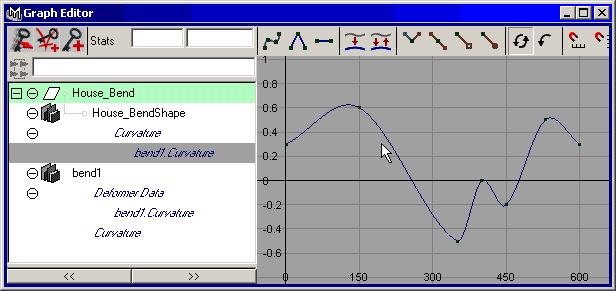
Рис. 10.5. Окно диалога Graph Editor дает возможность легко редактировать параметры ключей анимации
Итак, рассмотрим интерфейс окна диалога Graph Editor (Редактор анимационных кривых):
- Строка меню. Строка меню, вид которой показан на рис. 10.6, содержит все команды, необходимые для работы с окном диалога Graph Editor (Редактор анимационных кривых). Меню Edit (Правка) напоминает стандартное меню текстового редактора, правда, в данном случае приходится работать с ключами анимации, а не с текстом. Меню Curves (Кривые) позволяет контролировать вид анимационных кривых, заданный путем создания ключей анимации. Например, можно заставить определенные кадры повторяться снова и снова. Для редактирования ключей используйте команды меню Keys (Ключи анимации). Для выбора варианта сглаживания анимационной кривой справа и слева от каждого из ключей анимации предназначены команды меню Tangents (Касательные).

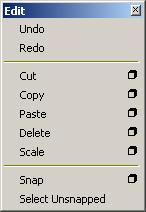
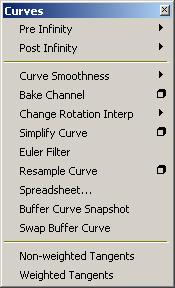
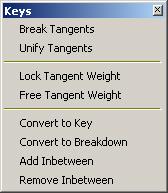

Рис. 10.6. Выпадающие меню окна диалога Graph Editor, предназначенные для редактирования анимационных кривых, ключей анимации и касательных - Панель инструментов. Показанная на рис. 10.7 панель инструментов предоставляет быстрый доступ к функциям редактирования кривых и ключей анимации.

Рис. 10.7. Панель инструментов дает быстрый доступ к часто используемым функциям окна диалога Graph Editor - Панель Outliner. Панель Outliner (Структура) имеет то же самое назначение, что и одноименное окно диалога, которое вам приходилось часто использовать в процессе выполнения упражнений. В данном случае она применяется для выделения параметров объектов, которым назначены ключи анимации. Для наглядности такие параметры выделены курсивом.
- Окно просмотра. Используется для показа и редактирования ключей анимации, анимационных кривых и касательных. Изменение формы кривой осуществляется с помощью стандартных инструментов преобразования: Select (Выделение), Move (Перемещение) и Scale (Масштабирование). По оси X откладываются номера кадров, а по оси Y – числовые значения ключей.
Примечание
В Maya существует еще один редактор анимации Dope Sheet (Монтажный стол). Вместо анимационных кривых в нем в виде цветных прямоугольников показаны ключи анимации, перемещая которые можно корректировать время наступления события. Также с его помощью осуществляется синхронизация движения со звуковым файлом.